かわいい声のボイスロイドを無料で使える、CoeFont STUDIOに注目が集まっています。
無料で操作が簡単、さらに声も今までのボイスロイドよりも人間味があるため、初心者〜経験者まで十分満足できるサービスです。
今回は話題沸騰中のCoeFont STUDIOについてと操作方法を紹介しますね。
※本記事の音声・キャラクターは「CoeFont STUDIO」様から提供いただいております。
- CoeFont STUDIOとは?
- 使うときの注意点
- どうやって使うの?
- CoeFont STUDIOとは?
- ボイスロイドについて
- 利用規約について
- いつか有料化になるの?
- CoeFont STUDIOの始め方
- CoeFont STUDIOの使い方
- その他小ネタ
- まとめ
- 期間限定で新キャラ「アベルーニ」を無料で使える!?
CoeFont STUDIOとは?

CoeFont STUDIOは2021年4月23日に公開したWeb音声合成サービスです
最初にCoeFont STUDIOを初めて聞く方もいるかと思いますので簡単に紹介します。
- ボイドロイドの一つ(ゆっくりボイスと類似)
- WEBサイトから作ることができる(スマホ・PC両方から作成可能)
- 声は二種類:アリアルとミリアル
- 2人は双子でアリアルが姉、ミリアルが妹
本当にざっくり話してしまうと、ゆっくり実況みたいなものを簡単に作ることができるサイトです。
私の経験則ではありますが、ゆっくり実況用のソフトと比較しても、感覚的に扱うことができるので、初心者の方でも声入りの動画を簡単に作成することができると思いました。
また、霊夢や魔理沙などが出演する一般的なゆっくり実況よりも、話し方のアクセントや声の抑揚などが人間に近いため、親しみやすさを感じます。
ボイスロイドを使って動画を作りたいと思っているなら、CoeFont STUDIOを最初に触れてみることがおすすめです。
ボイスロイドについて
CoeFont STUDIOには2人のボイスロイドがいます。どちらも素敵な声ですよ。
試聴版も作成しましたので、1度聞いてみてください。
ちなみに、アリアル、ミリアルの立ち絵は「凪白みと」さんが作成しました。
「ホロライブ所属の白神フブキさん」や「NeoRad所属の白針うに」さんの生みの親であり、これから紹介するキャラのように非常にきれいな絵を描く方です。
アリアル

双子の姉の方がアリアルです。
公式では「芯の通ったコエ」と発表しています。
第一印象は少し声が低めのお姉さん。公式で「芯が通る」と話している通り聞きやすい声の持ち主です。
⇩アリアルのボイス試聴版
ミリアル

双子の妹の方がミリアルです。
公式では「透き通ったコエ」と発表しています。
姉のアリアルより幼い声であり、とてもかわいらしい印象のボイスロイドです。
⇩ミリアルのボイス試聴版
利用規約について
「無料で使えるけど配信で使っていいの?」と疑問に思う方もいますので、公式がTwitterで発表していることについて簡単に紹介します。
また、利用規約の詳細については「CoeFont STUDIO利用規約」より参照ください。
- 動画や配信などで立ち絵や音声の利用は可能
- 商用利用も可能
- 音声・キャラクターを使用する際は「Voiced by coefont.studio 」を表記
- 犯罪や卑猥な利用目的以外なら、コピーや2次創作も可能
- 声の権利、知的財産も前述と同様
【使用する際の注意点】
CoeFont STUDIOのキャラクター、及び声の利用について
— CoeFont (@coefont) April 24, 2021
・犯罪や卑猥な目的の利用以外ならば、コピーや2次創作OK
・声の権利や知的財産権も同様
・音声やキャラクターをを動画投稿サイトなどで公開するときは、「Voiced by https://t.co/zDoIHgHE5L」の表記
詳細は利用規約をご確認ください
【立ち絵に関してのコメント】
お問い合わせが複数ありましたが、こちらのイラストに関しても動画作成などでお使いいただいて構いません。常識的な利用の範囲内でご利用ください https://t.co/jQ7QvOOUGH
— CoeFont (@coefont) April 24, 2021
簡単に言えば「常識の範囲内で使ってください」ということです。
先ほど紹介した音声のクオリティで、ほとんどのことは認められていますので、太っ腹ですねぇ。
いつか有料化になるの?
Twitterの2021年4月24日の発表では「無料公開期間」とありますが、今のところ有料化する予定はないと話しています。
安心してガンガン使っていきましょう。
CoeFont STUDIOの始め方
ここからはCoeFont STUDIOを使う前の準備を紹介していきます。
スマホ・PCどちらでも簡単に使えますので、どうぞ試してみてください
「CoeFont STUDIO」へアクセスし、右上の「新規登録」を選択

「メールアドレスとパスワードの入力」か「Googleアカウントで新規登録」を選ぶ

以下の画面になったら完了

CoeFont STUDIOの使い方
今回紹介する方法は2021年6月19日の方法です。
現在アップデート中なので最新情報は「CoeFont (@coefont) | Twitter」をご覧ください。
基本操作方法
アリアルかミリアルを選ぶ(赤枠)
セリフを記載をする(200字まで)(青枠)
OKであれば「テキスト終了」押す(緑枠)

自動でテストボイスが流れた後、OKであればダウンロードボタンを押す(もう一度テストボイスを聞きたいのであれば再生ボタンを押す)

以上が基本的な流れとなります。
次からはもう少し詳細な操作を説明しますね。
詳細操作方法
ここからは、セリフ編集やアクセント変更などの細かい設定方法を紹介します。
注意点としてアクセントや声の変更をした後は変更を確定するために「一度再生する」か「完了ボタンを押して」ください。
セリフを編集したいとき
「ペンマークをクリックする(赤枠)」or「テキストをダブルクリックする」をしてからテキストを編集する。

読み・アクセントを編集したいとき
読み・アクセントを修正したいときは画面右側の赤枠部分のように選択する(選択しても反応しないときはテキストをクリックorタップする)

例:「こえふぉんとすたじおおたのしんでね。」の「たのしんでね。」を変えたいとき
PCの場合:「たのしんでね。」をドラッグで選択
スマホの場合:文字を2度すばやくタップor長押し → アイコンを左右に動かして「たのしんでね。」を選択
「読みを修正」で読み方を編集する(青枠)。アクセントを編集したい箇所は丸ボタン(赤枠)をタップ(クリック)して変更する。

話す速度を変える
スピードを調節で「×0.2~×2.0」までを設定できる(赤枠)。

⇩速さ通常
⇩速さ最遅
⇩速さ最速
声の高さを変える
声の高さを調節で設定できる(赤枠)。

補足:声の高さを細かく決めたいときは「高度なオプション」を選択→「声の高さの詳細調整」にチェックマークを付ける。
⇩声の高さ通常
⇩声の高さ最低
⇩声の高さ最高
声の抑揚を変える
「高度なオプション」を選択。

「抑揚の調整を有効」にチェックマークを入れる

声の抑揚を調整のバーで設定する。

⇩抑揚通常
⇩抑揚最小
⇩抑揚最大
句読点の時間調整
2021年7月16日にアップデートがはいり、句読点の時間間隔を調整できるようになりました。
高度な検索を選択。

句読点の間隔の調整にチェックを入れる。

句読点を0.1秒単位で調整する。

作った音声をつなげたい場合
作ったセリフを会話っぽくしたのであれば、「音声をつなげる」を選択(赤枠)、音声をつなげたデータをダウンロードしたいときは右上のダウンロードを押す(青枠)。

⇩上の画像のセリフをつなげた音声
補足:会話の間にもう一つセリフを追加したいときは、会話の間をタップ(クリック)すると新たなブロックが追加される。
以下の赤枠の箇所をタップ(クリック)する。
テキストも同時にダウンロードをしたい場合
「高度なオプション」を選択

「テキストを同時にダウンロード」にチェックマークを入れる。
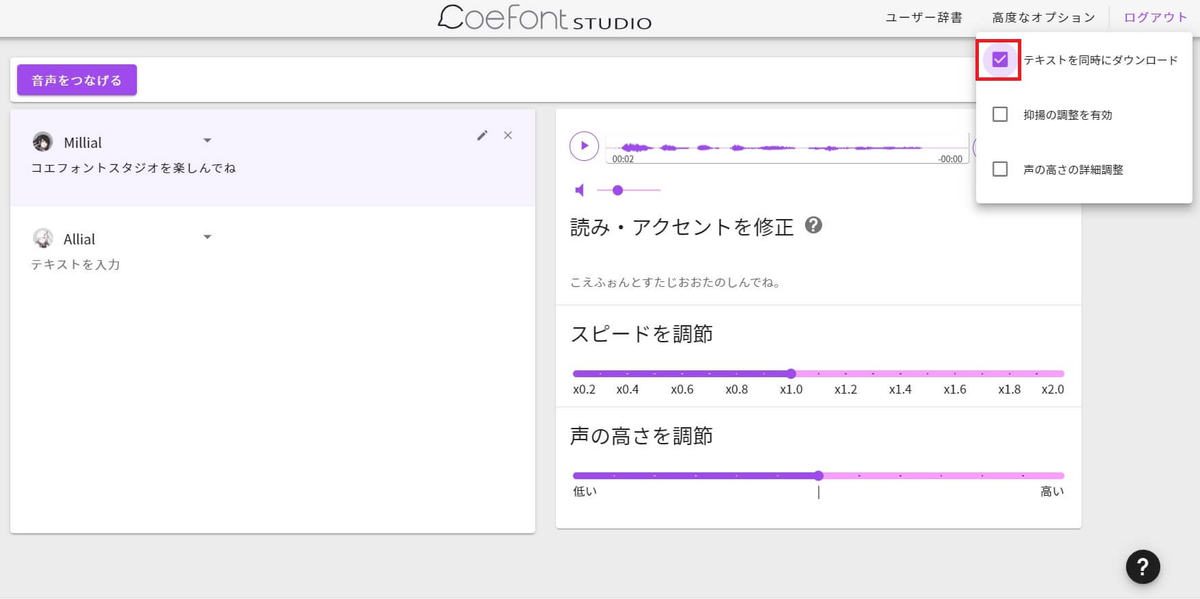
補足:ダウンロードしたテキストは、ボイスロイドやゆっくり実況動画に字幕を入れる際に使用するソフト(かんしくん等)を使うときなどに使用します。。
単語を登録したいとき
右上の「ユーザー辞書」を選択

「単語を追加」を選択

「読み・語句・カテゴリー」を記入し、登録を押す。

以下の画像のように登録してあればOK

その他小ネタ
セリフを編集する際の小ネタを紹介していきます。
- 「?」「!」で、セリフのアクセントは変わらない。
- セリフ間の空白は「、」「。」で作成する。
- 「そうなの!(?)」などの強調とも疑問ともとれるセリフは、強調のみ使用可能。
- 一部の記号は自動でその名称を話してくれる($,%,&,~,|,+,*,¥,@)
- 三点リーダー(…)は句読点(、)として認識する
まとめ
- CoeFont STUDIOは無料で操作が簡単
- ボイスロイドは以前のものよりも、人の発音に似ている
- 細かい調節も可能
- 動画作成の未経験者、経験者にかかわらずオススメ
期間限定で新キャラ「アベルーニ」を無料で使える!?
2021年7月28日にCoeFontCLOUD正式リリースを記念して、アベルーニが期間限定で無料で使うことができます。
喜怒哀楽の感情も表現できるため、さらに臨場感のある実況動画が作ることができるでしょう。
— CoeFont (@coefont) July 28, 2021
無料お試しは⇩からどうぞ
追記:ミリアルかわいい
ほんでは

